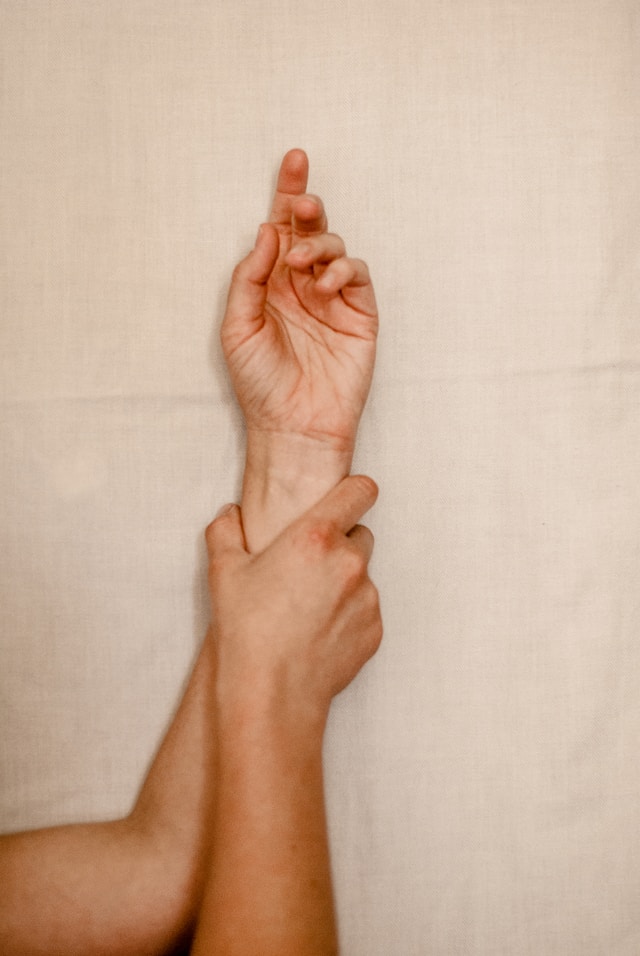
사진: Unsplash의Kateryna Hliznitsova
Last modified date: 24.10.19
😎TL;DR;
세상이 좋아져서 MS에서 공식지원하는 프로그램 한 방이면 된다.
Store에서 Microsoft PowerToys를 설치하도록 하자
첫 회사의 개발 팀장님으로부터 강력히 추천받아, 이제는 없어서는 안되는 트릭을 소개한다. 추천받은 것중에는 vi editor가 있었던 건 비밀로.. 읍읍
바로 CapsLock키와 Left Control Key를 변경하는 것이다!!
개발하다 보면 자주 사용하게 되는 Left Control Key를 누르기 위해서는 왼쪽 새끼손가락이 내려오면서 손목이 평상시보다 꺽이게 되면서 근육과 인대가 과도하게 수축된다. 이 과정이 반복되면서 점차 누적되어 고통을 유발할 수도 있다.
우리의 손목은 소모재이며, 우리는 적어도 20년은 개발을 해야한다!
그렇기 위해서는 우리는 손목을 소중히 다뤄야할 의무가 있다.
하지만 위와 같은 설득에도 여자친구는 익숙함에 속아 바꾸지 않았다.
이를 위해, CapsLock과 위치를 변경함으로써 새끼 손가락의 Y축 이동을 최소화하여 손목의 꺽이는 경우를 최소화할 수 있다. 또한, 비교적 자주 사용하는 않는 CapsLock과 변경하면서 최소한의 움직임으로 보다 효율적인 타이핑을 할 수 있다.
물론, 요새 키보드들은 프로그래밍 맵핑을 지원하여, 별도의 프로그래밍을 이용하여 맵핑할 수 있다. 그런 키보드를 가지고 있다면 아래 내용은 더 이상 잃지 않고, 프로그램을 활용해 키를 변경하도록 하자.
하지만, 우리의 키보드가 그렇게 쉬운 녀석이 아니라면, 아래 글을 통해 변경해보도록 하자.
🔧Microsoft PowerToys를 통해 변경하는 방법
- Microsoft Store에서 Microsoft PowerToys를 설치한다.
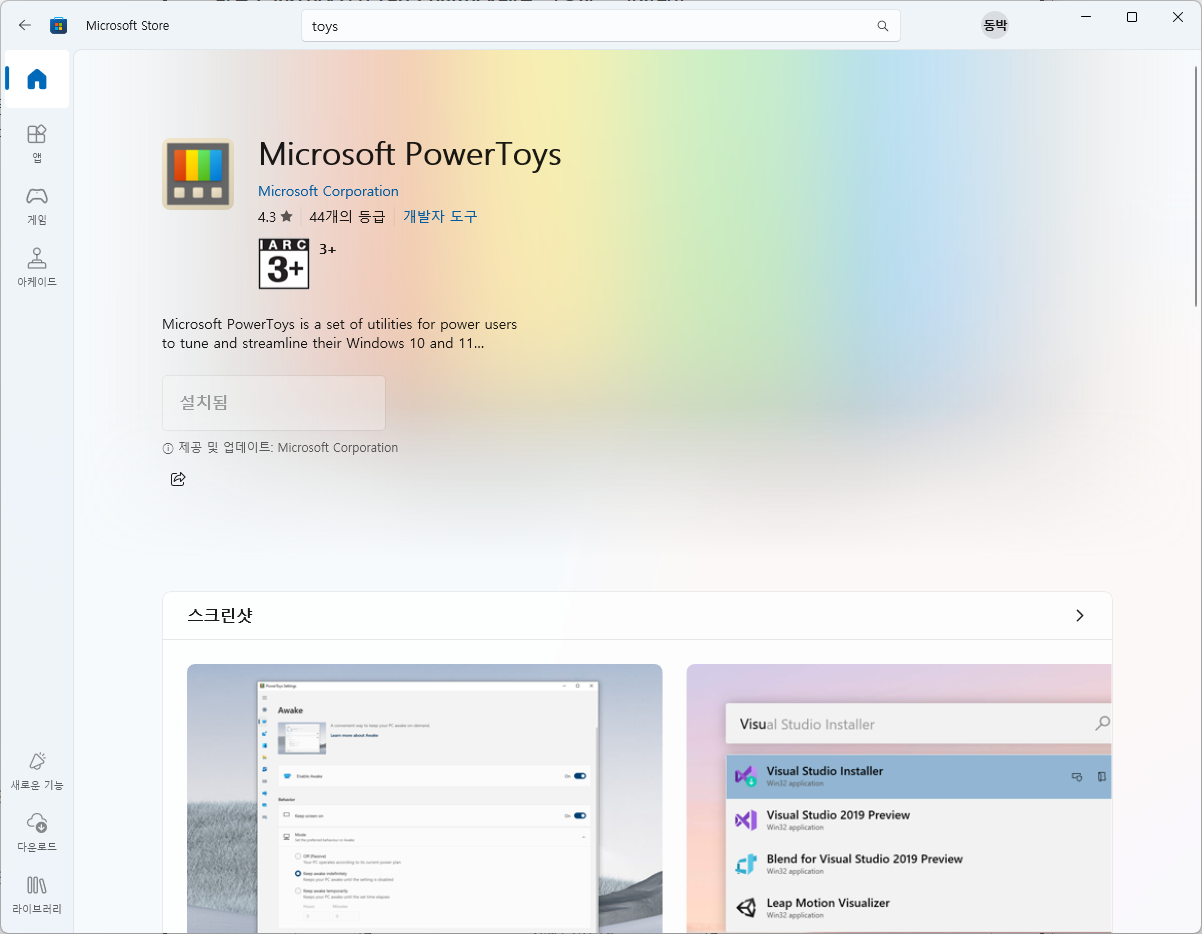
- 좌측의 메뉴들 중 ⌨️keyboard Manager를 클릭한다.
- ⌨️keyboard Manager 사용 토글 버튼을 클릭하여 활성화한다.
- 키 다시 맵핑을 추가하여 아래와 같이 설정한다.
- 좌측 선택의 선택을 누른 후 키 [Caps Lock]을 누른다.
- 우측 보낼 대상의 선택 누른 후 [Ctrl (Left)]을 누른다.
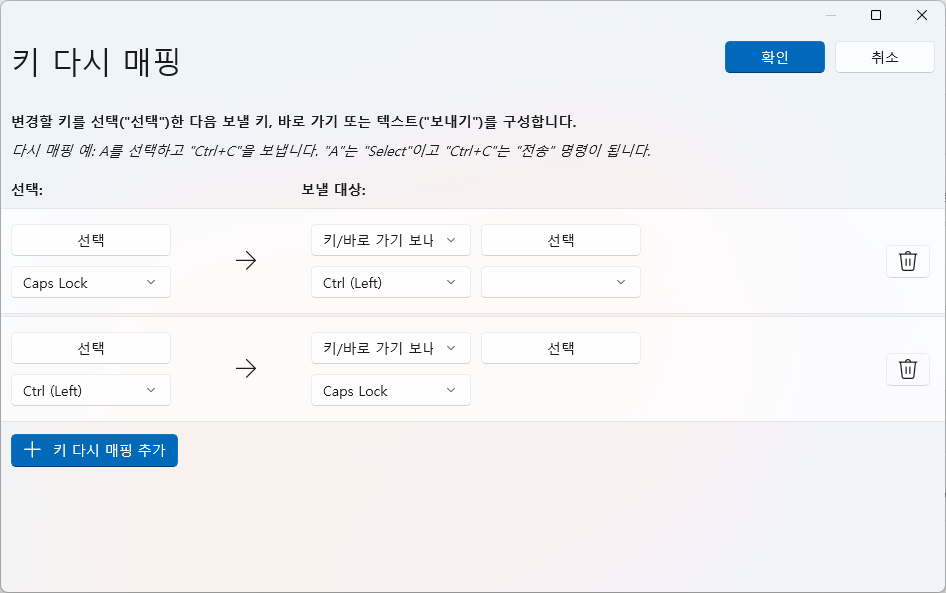
- 키 다시 맵핑 추가 버튼을 클릭하여 반대로도 동일하게 설정한다.
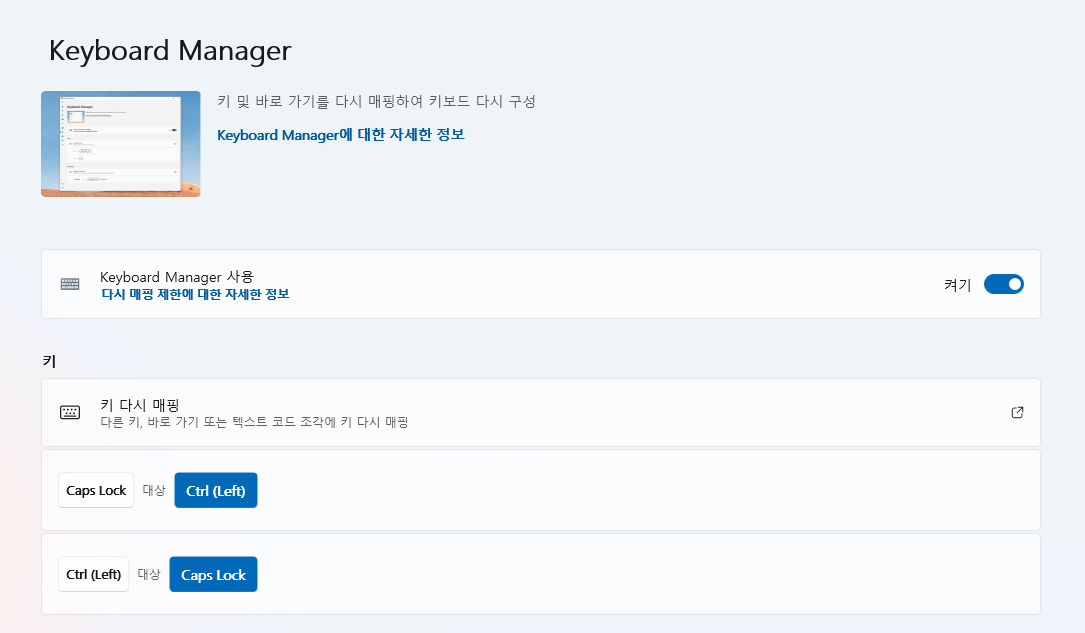
Microsoft PowerToys에는
그 이외에도 다양한 기능들이 있으니 살펴보면서 활용하면, 보다 멋진 개발자가 될 수 있지 않을까 하는 꿈을 꿔본다.
p.s 부디 나처럼 커스텀 맵핑도 해놓고 Toys도 켜서, 커스텀 맵핑 프로그램을 의심하며 키보드 펌웨어 리셋하는 일은 없길 바란다.
p.s 더 좋은 방법을 찾았으니 더 이상 이 방법을 사용하지 않아도 되지만, 위의 방법을 사용하지 못하는 경우를 대비해 남겨둔다.
🪛Regedit을 수정하는 방법
- open
regedit - move to
컴퓨터\HKEY_LOCAL_MACHINE\SYSTEM\CurrentControlSet\Control\Keyboard Layout - create
Scancode MapasREG_BINARY00 00 00 00 00 00 00 00
03 00 00 00 1D 00 3A 00
3A 00 1D 00 00 00 00 00
